エクセルはデータ解析・管理を行うツールとして非常に機能が高く、上手く使いこなせると業務を大幅に効率化できるため、その扱いに慣れておくといいです。
ただ機能が充実しているあまり初心者にとっては処理方法がよくわからないことも多いといえます。例えばアルファベットを数字に変換するにはどうすればいいのか理解していますか。
ここではエクセルにてアルファベットを数字(数値)に変換する方法について解説していきます。
エクセルにてアルファベットを数字(数値9に変換する(表示)方法1【Code関数】
それでは以下のサンプルデータを用いてエクセルにてアルファベットを数字(数値)で表す(変換する)方法について確認していきます。
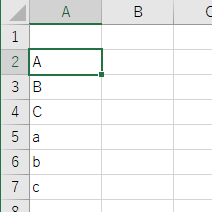
アルファベットを数字に変換する方法としてはCODE関数を使用するといいです。
CODE関数とはある数値やアルファベットなどの文字を別のコード(ANSIと呼ばれるもの)に変換する関数であり、
と入れることで処理できます。
具体的に今回の場合では出力したいセルに「=CODE(A2)」と入れるといいです。
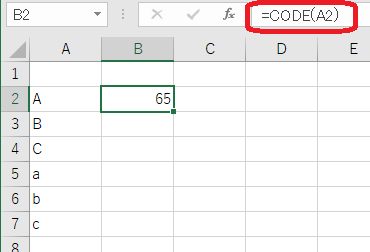
ENTERにて処理実行後にこのセルを元にオートフィル(セルの右下にカーソルを合わせると表示される十字をダブルクリック)にて一括でアルファベットを数字に変えることができます。
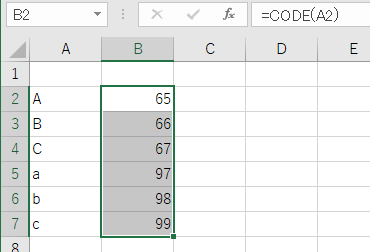
なおANSIにて変換時には、アルファベットのAからZは65から90、aからzは97から122が割り振られていることから上述の通りとなるのです。
ただ、アルファベットを任意の数字に変換したい場合にはVLOOKUP関数にて予め作成しておいた表から検索する関数を用いるといいです。
エクセルにてアルファベットを数字で表す(変換)方法【VLOOKUP関数】
続いてVLOOKUP関数にてアルファベットを数字で表す(変換)方法について確認していきます。
VLOOKUP関数とは「ある範囲におけるデータの中から対象セルに対応するセルを検索し、そのセルからn列目のセルの中身を抽出する関数」です。
具体的には
にて処理でき、
・検索値:対象のアルファベット
・範囲:対応表の範囲(オートフィル時ずれないよう絶対参照(F4キー)にする)
・列番号:対応表の中の何番目の列の文字を返すか(検索値が1列目)
・検索方法:「完全一致:FALSE」 か「近似一致:TRUE」か(今回は完全一致)
と処理するといいです。
まずは以下のようオリジナル文字コード表を作成します。
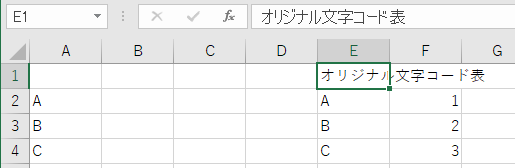
そして出力させたいセルにVLOOKUP関数を使用します。
今回は=VLOOKUP(A2,$E$2:$F$4,2,FALSE)と入力しましょう。この時対応表の範囲選択時には絶対参照(F4キー)をつけるのを忘れないでください。
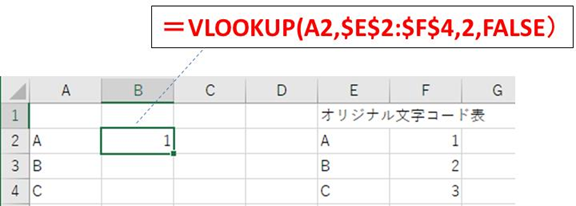
この数式によって
・アルファベットのAに完全一致するセルを対応表から検索
・そのAを基準としn番目の列のセルの中身を取得
するため、アルファベットを数字に変換することができているわけです。
後はオートフィル機能によって一括でアルファベットを数字で表示させていきましょう。
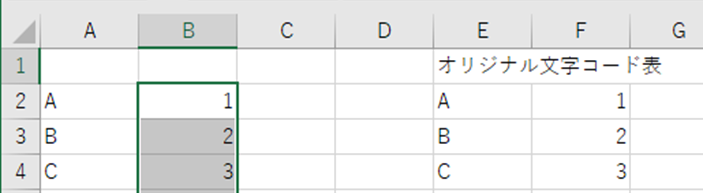
このようにしてアルファベットを数字に変換することが可能です。
ただ大文字と小文字を混在させるとVLOOKUP関数では区別できないため、このような場合は上のCODE関数を使用するなど適宜対応していきましょう。
まとめ エクセルにてアルファベットを数字を変換する(表示)方法
ここでは、エクセルにてアルファベットを数字を変換する(表示)方法について確認しました。
基本的にはCODE関数やVLOOKUP関数にて処理するといいです。
エクセルでの様々な処理になれ、日々の業務に活用していきましょう。

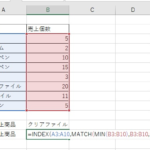
コメント